苹果手机如何安装双卡

随着通信需求的多样化,许多用户希望在一部手机上同时使用两张SIM卡,以便区分工作和生活场景,或在不同运营商间灵活切换流量套餐,苹果手机从iPhone XS系列及后续机型开始支持双卡功能,但不同机型的实现方式有所区别,本文将详细介绍苹果手机安装双卡的步骤、注意事项以及常见问题解决方案,帮助用户快速上手。
哪些苹果手机支持双卡功能?
苹果手机的双卡功能并非所有机型都适用,以下是支持双卡的主要机型及具体实现方式:

-
实体双卡机型(仅限中国大陆、香港、澳门版本)
- iPhone XR
- iPhone XS Max
- iPhone 11 全系列
- iPhone 12 全系列
- iPhone 13 全系列
- iPhone 14 全系列
- iPhone 15 全系列
这些机型配备“nano-SIM + nano-SIM”双卡槽,用户可直接插入两张实体SIM卡。
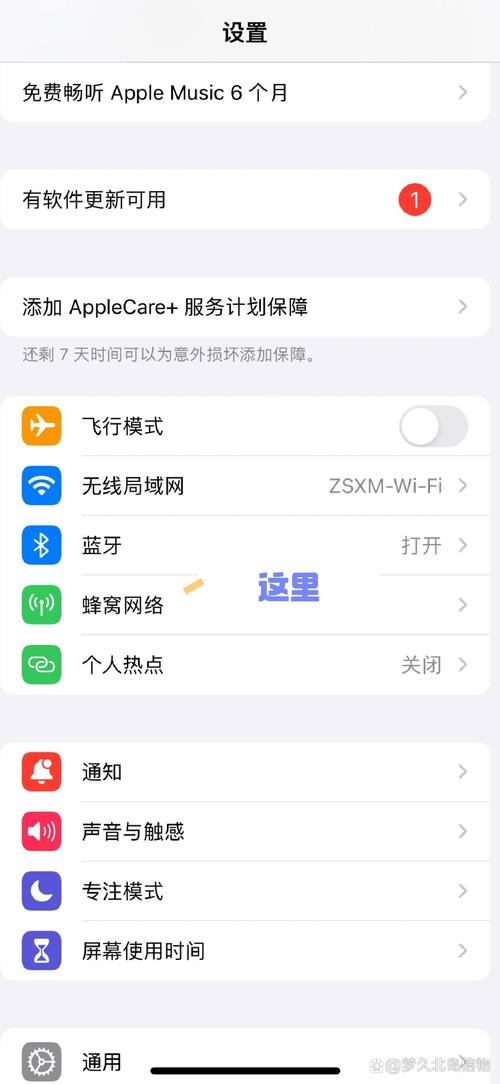
-
eSIM + 实体卡机型(海外版或部分特定地区版本)
- iPhone XS 及以上机型(如美版、日版等)
- iPhone SE(第三代)
eSIM是一种嵌入式虚拟SIM卡技术,用户无需实体卡即可激活运营商服务。
实体双卡安装步骤
若您的手机是国行或港澳版机型,可按照以下步骤安装双卡:
步骤1:准备工具
- 取卡针(随手机附赠)
- 两张符合标准的nano-SIM卡(需已开通服务)
步骤2:找到卡槽位置
- iPhone XR及后续机型:卡槽位于机身右侧。
- 使用取卡针轻按卡槽孔,弹出卡托。
步骤3:安装SIM卡
- 卡托正面和背面均标有卡槽标识:
- 正面(靠近屏幕一侧):通常为主卡槽,默认用于蜂窝数据和语音通话。
- 背面(靠近背面玻璃一侧):副卡槽,默认用于短信和次要通话。
- 将两张SIM卡按方向嵌入卡托,注意芯片面朝下。
步骤4:插入卡托并激活
- 将卡托推回手机,开机后进入设置 > 蜂窝网络,分别点击两张SIM卡进行标签设置(如“主号”“副号”)。
eSIM激活与实体卡搭配使用
若您的手机支持eSIM(如海外版机型),可通过以下方式激活:
步骤1:联系运营商开通eSIM服务
- 目前国内三大运营商(移动、联通、电信)均已支持eSIM,需通过官方APP或线下营业厅申请。
步骤2:扫描二维码或手动输入信息
- 进入设置 > 蜂窝网络 > 添加蜂窝号码,选择“扫描二维码”或“手动输入详细信息”。
步骤3:设置主副卡功能
- 在蜂窝网络页面中,自定义每张卡的用途(如默认语音、流量卡)。
双卡功能常见问题解答
-
为什么插入双卡后无法识别?
- 检查SIM卡是否插反或损坏。
- 重启手机,或更新至最新iOS系统。
-
如何切换主副卡的数据流量?
- 进入设置 > 蜂窝网络 > 蜂窝数据,选择需要使用的SIM卡。
-
双卡同时使用时耗电会增加吗?
双卡待机会略微增加耗电,建议在信号较弱的环境下关闭一张卡的蜂窝数据。
-
eSIM能否独立使用?
可以,eSIM支持单独激活,无需实体卡即可完成通话和上网。
个人观点:双卡使用中的实用建议
-
优先选择运营商覆盖广的卡作为主号
若经常出差,建议将信号稳定的SIM卡设为主号,避免漏接重要电话。 -
灵活分配流量与通话
副卡可搭配低价大流量套餐,主卡保留原有号码,兼顾性价比与便利性。 -
注意国际漫游费用
使用海外版iPhone时,eSIM可能默认激活国际服务,建议提前关闭数据漫游功能。 -
定期清理卡槽
长期使用后,卡槽易积累灰尘,影响接触,可用软毛刷轻扫清洁。









评论列表 (3)
如何在苹果手机上安装双卡?详细步骤如下:选择手机设置,点击蜂窝移动网络,按需求选用主副卡;进入运营商配置界面完成双卡的激活与验证,操作简便快捷!
2025年05月09日 10:19苹果手机安装双卡,对于国行或港澳版机型,可使用随附取卡针插入nano-SIM卡;对于支持eSIM的海外版机型,需联系运营商开通eSIM服务,通过设置激活,注意选择合适的SIM卡和套餐,确保使用便捷。
2025年05月09日 12:40苹果手机支持双卡功能,主要机型包括iPhone XR及后续系列,eSIM+实体卡机型为iPhone XS及以上,需根据实际情况选择合适的双卡方案,并遵循正确步骤安装和管理双卡,以充分利用其优势。
2025年05月09日 16:09